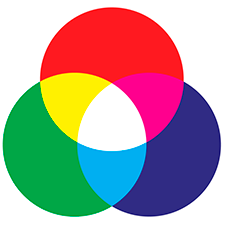
Kiirkäivitusnupu atribuute on vaja paanimenüü kohandamiseks. Nupu omadused ilmuvad kahel juhul.
Saate valida mitu nuppu, et muuta nende kõigi teatud atribuute korraga. Valitud nupud tähistatakse paremas ülanurgas linnukestega.
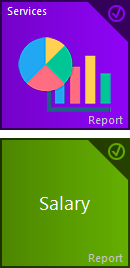
Atribuutide aknas kuvatakse valitud nuppude arv.
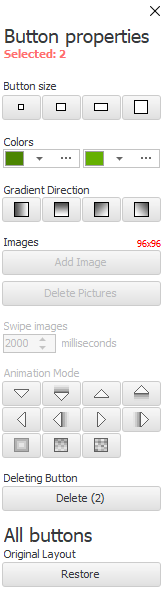
Pange tähele, et mõnda atribuuti saab muuta ainult siis, kui on valitud üks nupp.
Kõigepealt määrake iga nupu suurus.
Mida olulisem on käsk, seda suurem nupp peaks olema.
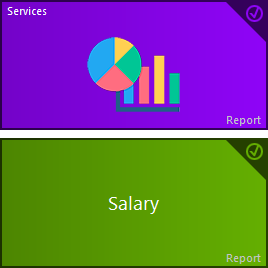
Nupu värvi saab määrata ühevärviliseks või gradiendiks.
Kui määrate kaks erinevat värvi, saate määrata ka gradiendi suuna.
Nupu eesmärgi selgemaks muutmiseks saab nupule lisada pildi. Väikese nupu puhul peab pildi suurus olema rangelt 96x96 pikslit. Ja mis tahes graafilise redaktori suure nupu jaoks tuleks ette valmistada pilt, mille suurus on 200x200 pikslit.
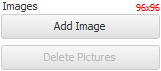
Nupu pildina kasutage läbipaistvaid PNG -faile.
Kui laadite ühe nupu jaoks üles rohkem kui ühe pildi, kuvatakse need järjestikku. Seega ilmub animatsioon.
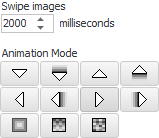
Animatsiooni jaoks on võimalik määrata piltide muutmise kiirus. Ja valige ka animatsioonirežiim. Pildid võivad erinevatest külgedest välja lennata, sujuvalt välja liikuda, paista läbipaistmatuna jne.
Kui mitu muutuvat pilti erinevad üksteisest vaid veidi, näeb animatsioon huvitavam välja.
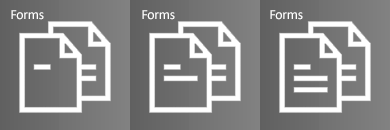

Kui nuppu pole vaja, saab selle eemaldada.

Kui katsetasite ja ei saanud seda, mida tahtsite, saate kiirkäivitusnuppude algsed sätted hõlpsalt taastada.
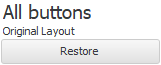
Omaduste kadumiseks tuleb nupp tühistada. Selleks saate kiirkäivitusnupul hiire parema nupuga topeltklõpsata. Või paremklõpsake tühjal alal – kusagil kiirkäivitusnuppude vahel.
Teisi kasulikke teemasid vaadake allpool:
![]()
Universaalne raamatupidamissüsteem
2010 - 2024